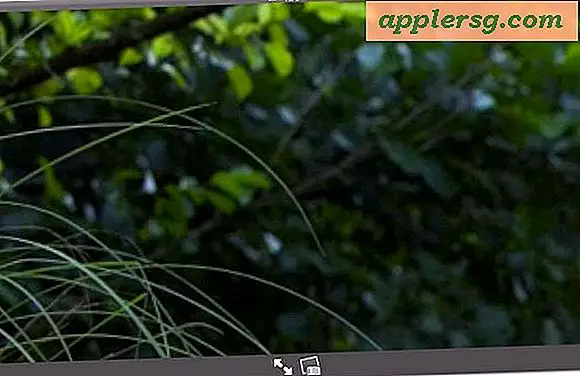iOS 10-update Probleem mislukt, vereist iTunes om Bricked iPhone & iPad te repareren

Sommige gebruikers ondervinden problemen bij het installeren van de iOS 10-software-update via het Over-the-Air Software Update-mechanisme. Het probleem is niet subtiel als het wordt aangetroffen, de update stopt en geeft vervolgens een "Connect to iTunes" -scherm weer dat lijkt op de herstelmodus, waardoor de update niet verder kan gaan. In wezen betekent dit dat de iPhone of iPad wordt gemetseld en onbruikbaar totdat deze kan worden hersteld of met succes kan worden bijgewerkt met iTunes en een computer.
Update: Apple heeft het probleem kennelijk opgelost met de OTA-update. Als uw apparaat nog steeds vastzit op het iTunes-logoscherm, gaat u verder met het herstel- of updateproces met iTunes zoals aanbevolen.
Problemen oplossen iOS 10 Update mislukt Verbinding maken met iTunes Probleem
Als u het probleem 'verbinding maken met iTunes' ondervindt, is iOS 10-update mislukt en moet u iTunes gebruiken om het probleem te verhelpen.
- Verbind de getroffen iPhone, iPad of iPod touch met een computer via een USB-kabel
- Open iTunes en kies "Update" - dit kan het mogelijk maken dat het apparaat het iOS 10-updateproces voltooit
- Als "Update" niet beschikbaar is of mislukt, kiest u "Herstellen"
Sommige gebruikers die de getroffen iPhone of iPad via iTunes herstellen, ontdekken dat het apparaat wordt gedowngraded naar iOS 9.3.5, in plaats van te updaten naar iOS 10. Als dit gebeurt, kan het een goed idee zijn om een tijdje op iOS 9.3.5 te blijven tot het probleem met de iOS 10-update is opgelost of gebruik iTunes om de iOS 10-update te installeren in plaats van het OTA-mechanisme op het apparaat.
Nadat u het gemixte apparaat op iTunes hebt aangesloten, kan het volgende bericht worden weergegeven:
"Er is een probleem met de iPhone" (apparaatnaam) "waarvoor het moet worden bijgewerkt of hersteld.
Het probleem kan worden opgelost door uw iPhone bij te werken, waardoor uw instellingen en inhoud worden bewaard. Als het bijwerken echter niet werkt, moet u mogelijk op Herstellen klikken. Hiermee wist u alle instellingen en inhoud. Als u een back-up van deze iPhone op deze computer of iCloud hebt gemaakt, wordt u gevraagd de back-up op de iPhone te herstellen. "
Er zijn berichten over het succesvol installeren van iOS 10 op het iTunes-logo op gemetselde apparaten door simpelweg te wachten tot iTunes de iOS 10-update beschikbaar heeft en in plaats daarvan de knop Bijwerken kiest, of door iOS 10 IPSW-bestanden te gebruiken die met het apparaat overeenkomen.
Als de update mislukt, zal iTunes de gebruiker laten weten dat het apparaat moet worden hersteld naar de fabrieksinstellingen, die vervolgens kunnen worden hersteld van een back-up.

Ten slotte kunnen sommige van de betrokken gebruikers die proberen de herstel- of herstelmodus te gebruiken om de iPhone of iPad te herstellen, een fout 1671 of een soortgelijk foutbericht in iTunes tegenkomen, wat het probleem nog ingewikkelder maakt. De fout 1671 kan eenvoudig worden opgelost door te wachten tot de Apple-servers weer met succes kunnen worden gecontacteerd. Er zijn ook gemengde rapporten over het oplossen van iTunes-fout 1671 door de iPhone of iPad en de Mac of pc opnieuw op te starten.
Hoe een volledig mislukte iOS 10-update te repareren
iOS 10-update volledig mislukt en nu kun je helemaal geen iPhone of iPad gebruiken? Dit is vrij zeldzaam, maar als dit gebeurt, moet u mogelijk een Herstelmodusherstel proberen. Dit werkt als om de een of andere reden je apparaat problemen blijft houden met het mislukken van iOS 10-updates of het vastlopen van de iOS 10-update.
Laten we eerst aannemen dat je de iPhone of iPad hebt verbonden met iTunes en de bovenstaande methoden in de buurt van de bovenkant van het artikel niet hebt gebruikt. De iPhone of iPad is volledig gemetseld en onbruikbaar. Dat is wanneer deze volgende stap binnenkomt.
Wat u moet doen, is het herstellen via iTunes met de herstelmodus, als volgt:
- Terwijl de iPhone of iPad op de computer is aangesloten, houdt u de startknop en aan / uit-knop ingedrukt totdat u het Apple-logo ziet
- Zodra u het Apple-logo ziet, houdt u de knop HOME alleen ingedrukt en laat u de aan / uitknop los
- Blijf de startknop ingedrukt houden totdat iTunes u op de hoogte stelt van een apparaat in de herstelmodus
- Kies om de iPhone of iPad te herstellen in de herstelmodus
Nadat het apparaat is hersteld, wordt het hersteld via een back-up of kunt u het opnieuw updaten naar iOS 10 via iTunes.
Als u problemen ondervindt met de iOS 10-update of als u een update-probleem met iOS 10 hebt opgelost, laat het ons dan weten in de comments!